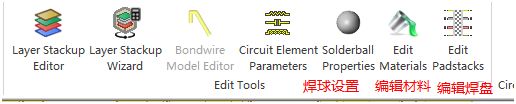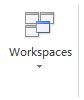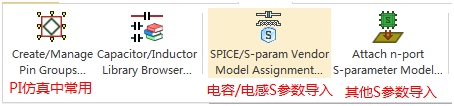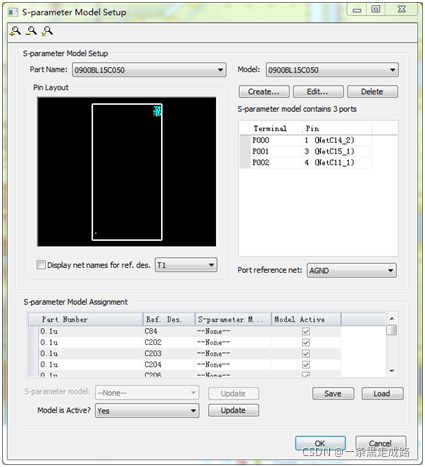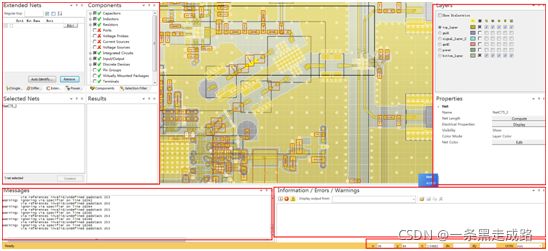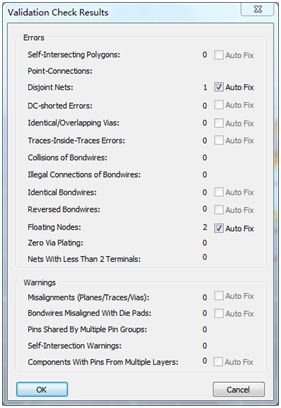SIwave仿真手册——软件基础(一)
目录
- 一、软件基础
-
- 1.1 设计文档的导入
-
- 1.1.1 allegro文件的导入
- 1.1.2ODB++文件导入(建议选此,数据通用性较好)
- 1.2软件操作界面
-
- 1.2.1菜单栏
- 1.2.2 option菜单栏
- 1.2.3 Import 菜单栏
- 1.2.4 Home菜单
-
- 附:如何创建差分对?
- 附:如何创建Extended Net?
- Others
- 1.2.5 View 菜单
-
- 注:如何调出/隐藏对话框?
- 1.2.6 Tools菜单
- 1.2.7 Simulation & Result
- 1.2.8 页面对话框(红框标注处)
- 1.3、仿真前的准备
-
- 1.3.1 层叠的设置
-
- 附:
- 1.3.2 pad的设置
- 1.3.3 对PCB进行裁剪
-
- 法一:
- 法二:(最常用)
- 法三:
- 1.3.4数据的清理工作
- 1.3.5设计文件的检查
- ==第一章结束啦,下一章:信号完整性仿真==
最近在学习SIWAVE,在这里将自己的笔记整理一下,做一个专题。希望对大家有帮助,这个会持续更新的。仅限于软件操作学习,不涉及信号完整性的讨论。
后续我会将整个完整的版本的文档上传,下载积分固定5分。希望帮助到大家。
一、软件基础
1.1 设计文档的导入
1.1.1 allegro文件的导入
法一、SIwave 在ANSYS 2019 R1之前的可以直接导入.brd文件,以后的版本不再支持直接导入
1、安装ECAD
2、在allegro 菜单栏中会出现SIwave的选项,可直接将.brd文件转换成.siw文件
1.1.2ODB++文件导入(建议选此,数据通用性较好)
1、将PCB文件导出生成ODB++文件
2、打开SIWAVE
3、点击import → ODB++
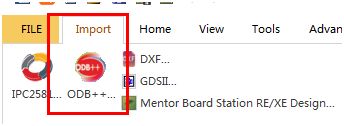
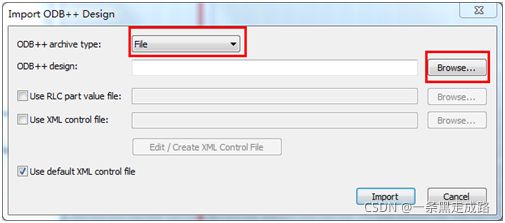
→ 点击import configuration

1.2软件操作界面
1.2.1菜单栏

![]()
从左往右依次是:欢迎界面、设计流程引导页面、新建、打开、另存为、archive、restore archive




1.2.2 option菜单栏
在右上角style→options(风格设置、库文件保存路径、工具栏等)
1.2.3 Import 菜单栏

1、layer stackup:如果有多块板子使用相同的层叠,可以将层叠结构设置后Export,下次直接Import。

2、Huray Roughness Models:铜皮的粗糙度模型
1.2.4 Home菜单
single object:只能选中单层走线
net:相同net都会被选中
differential net:选中差分线的其中一根,另外一根也会被选中
extended net :类似于allegro中的XNET功能,比如可能本来是同一个网络,经过了电阻或者电容,导致网络分配的net名不同。
附:如何创建差分对?
1、将选择模式改成net
2、选中两条差分线
3、右键→create differential pair

4、弹出对话框,输入差分对名字,及确定+端。
附:如何创建Extended Net?
1、将选择模式改成net
2、选中两条差分线
3、右键→ Create Extended Net
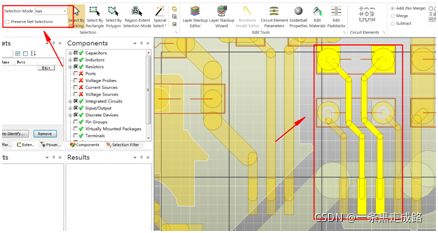
4、弹出对话框,输入名字。

layer stackup
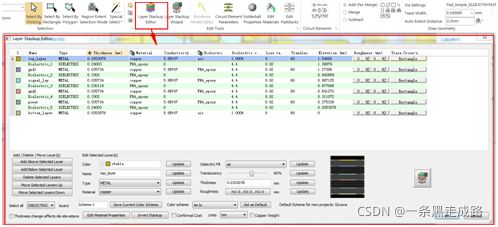
layer stackup wizard
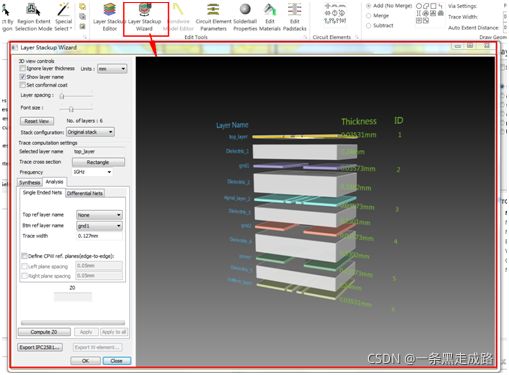

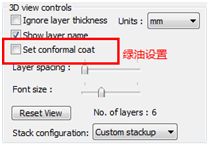
导体横截面设置

Others
1.2.5 View 菜单
注:如何调出/隐藏对话框?
1.2.6 Tools菜单
1.2.7 Simulation & Result
仿真和结果查看时一一对应的。
Result还可以直接从这里查看。(当仿真结束后,结果会自动显示在此处)

1.2.8 页面对话框(红框标注处)
1.3、仿真前的准备
在导入PCB完成以后,需要进行仿真前的设置 准备。
1.3.1 层叠的设置
i. 点击home → layer stackup editor


thickness:单层的厚度
material:材料
conductivity:导电率
dielectric fill:介质填充,如果是top层和bottom层,介质填充式绿油;如果是中间层,介质填充式FR4
dielectric constant:介电常数
loss tangent:介质损耗角
elevation:从bottom开始的累积厚度
roughness:铜皮的表面粗糙度设置

RMS:锯齿形的模拟;
huray:雪球模型(更精准)
但是该项功能对精度影响不是很大,因为SIwave是2.5D的求解器。
trace cross section shape editor:铜皮横截面选择,有三种类型,如下:

点击左下角“select all metal layer”→ 在大红框中修改对应属性即可。
Dielectric Fill:介质填充设置
top/bottom:选择绿油
中间层:FR4
附:
① 可以在layer stackup中查看层叠的3D视图,也可以简单的计算阻抗(与SI9000的算法不同,计算结果会有些许出入。)
②还可以仿真串扰
1.3.2 pad的设置
一般的,对于表贴的焊盘,我们不需要太注意,一般只需要关注过孔的特性
1、点击Home →edit padstacks → via plating
![]()

这是表贴焊盘

这是过孔焊盘:
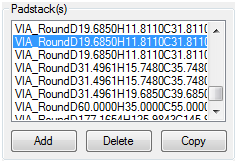
关于过孔的电镀特性,需要去咨询板厂的工艺,一般是0.8~1mil,via的电镀特性一般对于PI仿真影响较大,对SI的影响较小。
2、设置完成后,点击OK
1.3.3 对PCB进行裁剪
下面介绍三种办法:
法一:
点击tools→clip design →弹出下列对话框options for clipping design

除了多边形裁剪polygon和矩形裁剪rectangle,其他保持默认即可。
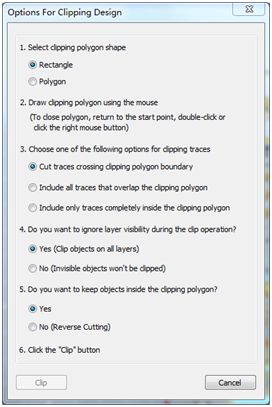
法二:(最常用)
1、点击Home→ 选择mode:net / differential net(视情况而定) 选择要裁剪的net或者差分对(可以用鼠标点击net,或者在左侧net框中进行选择)
2、修改auto extent distance:一般是10倍的线宽

3、点击图标 ,点击precise auto region extent
4、此时PCB视图会出现一条黑色的线,将仿真的net包围住,如图:

5、点击tools → clip design →是
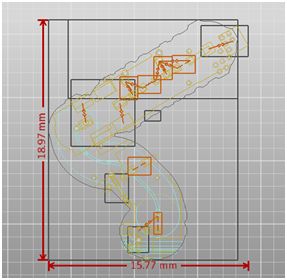
法三:
1、点击home → 在draw geometry → 点击下列3个图标 → 然后绘制相关的rectangle和polygon
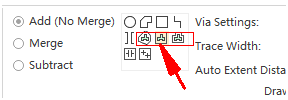
2、点击tools → clip design →是
1.3.4数据的清理工作
1、点击 tools → sanitize layout …→
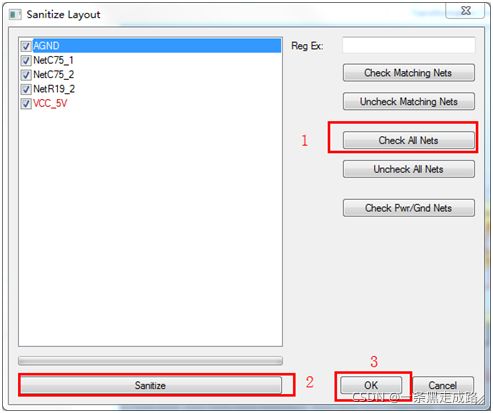
1.3.5设计文件的检查
1、点击Validation Check

2、如果不确定仿真内容的条件下,可以选择 no associated Simulation,一般选择SYZ-parameters
3、仿真根据电脑配置进行选择:一般选择6,或者默认选择4

4、弹出检查结果对话框,Validation Check results,点击OK自动修复。
5、auto fix后再次执行Validation Check。
6、对于不能自动修复的error,需要手动修改。比如,这里的:5V网络,裁剪后变成了隔离和悬空网络。(暂时没想到比较好的解决办法,导出ODB++时,只导出第一层和第二层?)修改error后,直到error全部消失。

第一章结束啦,下一章:信号完整性仿真
如果有学习建议、意见、欢迎评论区见哦,如果觉得写的还行,点个赞吧:)